WeChat 미니 프로그램에서 행운의 바퀴 게임 구현
WeChat 미니 프로그램 개발 튜토리얼이 칼럼에서는 Lucky Spin 미니 게임의 구현을 소개합니다.
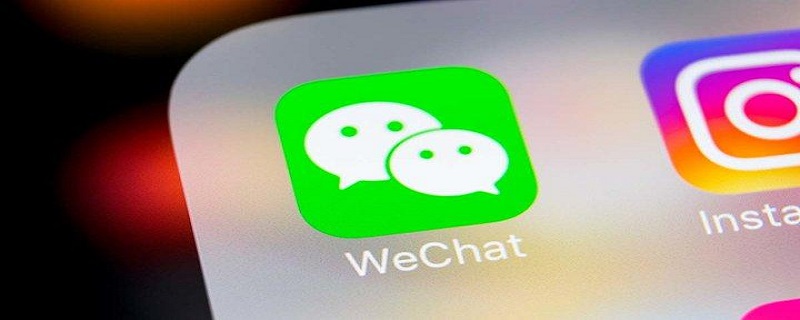
위챗 애플릿에서 주로 행운바퀴 게임을 개발하는 방법을 소개합니다. 주로 javascript와 css 구문을 사용하여 간단한 행운바퀴 게임을 쉽게 구현합니다. 6개의 상품 영역을 예로 들어 보겠습니다.) 물론, 더 나은 구현 계획이 있다면 댓글란에 메시지를 남겨주세요. javascript和 css 语法,就可以轻松实现一个简单的幸运转盘(以6个奖品区为例)。当然,如果你有更好实现方案,欢迎在评论区留言。
前言
本次教程需要你掌握一定量 javascript 和 css 基础知识,并且你需要有小程序一定的开发经验,具体需要掌握知识点有:
- css 的 position、transform、transition、overflow
- javascript基本随机算法
- wxs语法
- 小程序内置动画api
效果图
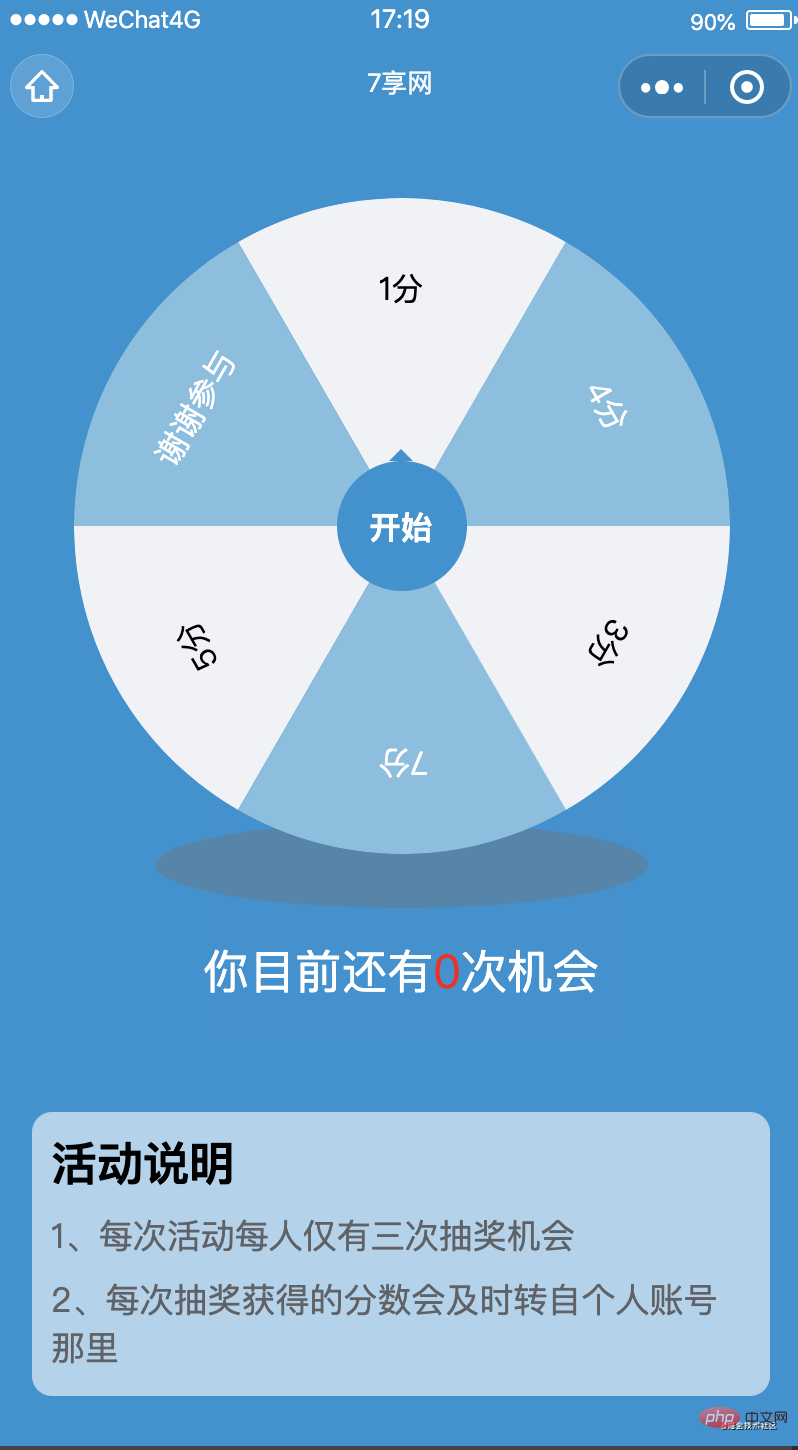
小程序
开发思路
开发思路有三部分,第一部分是用css绘制转盘背景,第二部分是利用 wxs 语法实现响应式样式 ,第三部分是小程序内置动画api实现转盘的转动以及通过js转动随机性的实现。
本人主要介绍编写思路,下面就开始我的讲解。
如何画一个三角形
一开始,要写一个基础的 wxml 框架。
<view class="turntable"> <view class="wrapper"> <view class="item" > <view class="item-inner"> <text>10分</text> </view> </view> </view> </view>复制代码
我画了两个大小相同的长方形,长和宽分别是300rpx和600rpx,利用 position css属性,让两个长方形合并在一起。
.turntable {
display: block;
width: 100%;
height: 600rpx;
}
.turntable .wrapper{
position: relative;
transform-origin: center;
width: 100%;
height: 600rpx;
}复制代码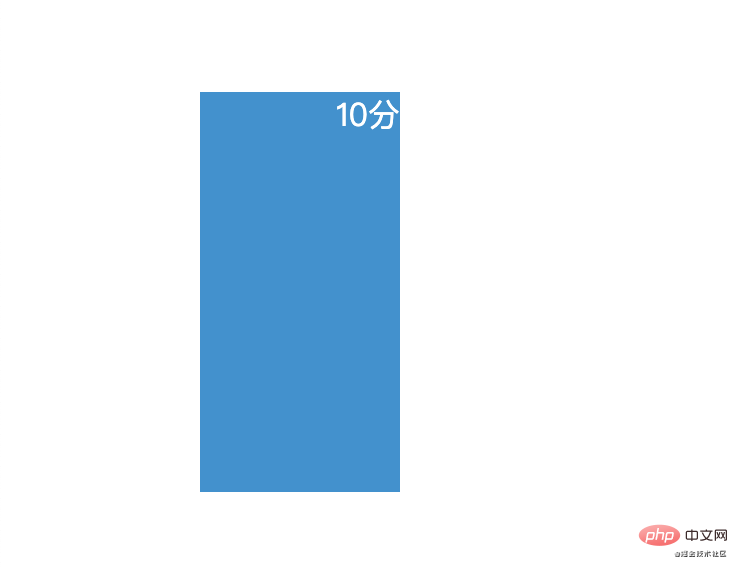
合并之后我需要将两个长方体分离出来,把红色长方体变成半圆形,蓝色长方体顺时摆动60度,红色长方体逆时摆动30度,为什么要这样转,因为蓝色本来随红色逆时摆动30度,而一个三角形内角为60度,为了形成这60度的夹角,我需要红色摆完之后再将蓝色顺时移动60度,也就这样形成60度夹角。
.turntable .wrapper .item {
position: absolute;
left: 50%;
width: 300rpx;
height: 600rpx;
border-radius: 0px 300rpx 300rpx 0;
transform-origin: left center;
transform: rotate(-30deg);
}
.turntable .wrapper .item .item-inner {
text-align: center;
width: 300rpx;
height: 600rpx;
transform: translateX(-300rpx) rotate(60deg);
transform-origin: right center;
border-radius: 300rpx 0 0 300rpx;
font-size: 32rpx;
}复制代码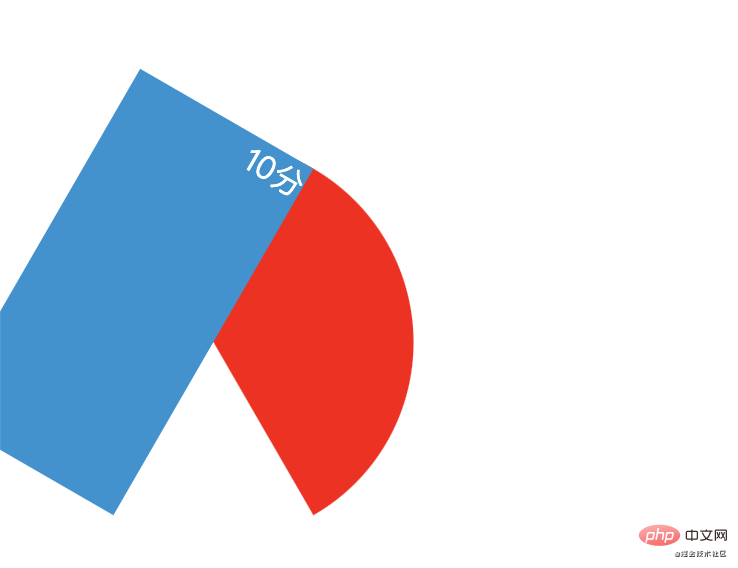
接下来关键一步在 item 处增加 overflow: hidden 属性,一个三角形就出来了,并调整字体的位置。
.turntable .wrapper .item {
position: absolute;
left: 50%;
width: 300rpx;
height: 600rpx;
border-radius: 0px 300rpx 300rpx 0;
overflow: hidden;
transform-origin: left center;
}
.turntable .wrapper .item .item-inner text {
display: block;
transform-origin: center;
transform: translateY(100rpx) translateX(43rpx) rotate(-30deg);
}复制代码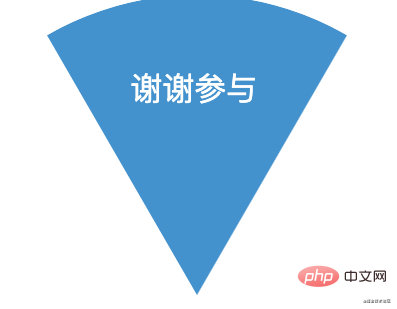
一个三角形画出来后,将6个同等大小的三角形并让他们可以拼接在一起组合成一个圆盘,只需各自修改三角的旋转角度即可。
.turntable .wrapper .item:nth-child(1) {
transform: rotate(-30deg);
}
.turntable .wrapper .item:nth-child(2) {
transform: rotate(-90deg);
}
.turntable .wrapper .item:nth-child(3) {
transform: rotate(-150deg);
}
.turntable .wrapper .item:nth-child(4) {
transform: rotate(-210deg);
}
.turntable .wrapper .item:nth-child(5) {
transform: rotate(-270deg);
}
.turntable .wrapper .item:nth-child(6) {
transform: rotate(-330deg);
}复制代码实现响应式样式
为了更好的适应不同业务需求,我把转盘的样式变成响应式,就可以轻松根据用外部传入的 prize 数据的长度来设置不同的样式,我把这一步的判断,放在 wxs 模块那里。
<wxs module="computed">
var rotate = function (index, length) {
var inital = - (360 / length / 2)
var averageRotate = 360 / length
var deg = inital - averageRotate * index
return 'transform: rotate(' + deg + 'deg);'
}
var inner = function (length) {
var averageRotate = 360 / length
return 'transform: translateX(-300rpx) rotate(' + averageRotate + 'deg);'
}
var text = function (length) {
var distance = 0
var rotate = 0
switch (length) {
case 6:
distance = 43
rotate = 30
break
case 8:
distance = 72
rotate = 30
break
case 4:
distance = -20
rotate = 40
break
}
return 'transform: translateY(100rpx) translateX(' + distance + 'rpx) rotate(-45deg);'
}
module.exports = {
rotate: rotate,
inner: inner,
text: text
}
</wxs>复制代码动画系统和中奖系统
通过设定好的中奖率,以一个圆为360度来计算,得出一个0-360的中奖范围,将随机得来的数判断属于哪个区间值,用区间值 reward 来决定圆盘所需转动的角度。思路大概就是这样,下面开始讲解主要的思路。
圆盘要转的角度 = reward * 一个圆分成6块的平均值 + 3 * 360复制代码
首先要设置好6个奖品区的中奖率winning,该中奖率要相加起来为1,把初始化的数据组合成一个6位数的数组从组件外传入进组件内。
prize: [{
'name': '1分',
'winnning': 0.2,
'count': 1
},
{
'name': '谢谢参与',
'winnning': 0.5,
'count': 0
}, {
'name': '5分',
'winnning': 0.05,
'count': 5
}, {
'name': '7分',
'winnning': 0.05,
'count': 7
},
{
'name': '3分',
'winnning': 0.1,
'count': 3
},
{
'name': '4分',
'winnning': 0.1,
'count': 4
}
],复制代码以一个圆为360度来计算出0-360的中奖取值范围。
getRange(winning) {
let temp = []
winning.forEach((item, index) => {
if (index === 0) {
temp.push(item['winnning'] * 360)
} else {
temp.push(parseInt(temp.slice(-1)) + item['winnning'] * 360)
}
})
return temp
},复制代码生成一个随机整数,当然这数要在0-360,不然超出360或小于0是没有意义的。
let random = Math.round(Math.random() * 360)复制代码
获得随机数之后,判断在哪个奖品范围内并把在对应的区间值赋予响应数reward 内。
for (let i in winningRange) {
let currentwinning = winningRange[i] // 当前取值
if (random < currentwinning) {
this.setData({
reward: i
})
break
} else {
if (i == 0) {
continue
}
if (random >= winningRange[i - 1] && random <= currentwinning) {
this.setData({
reward: i
})
break
}
}
}复制代码把点击开始的主函数放在onPoint()内,函数开始时需判断是否仍有抽奖机会以及防止在执行动画又点击函数执行动画,经过计算得来所需的角度通过微信小程序的动画api animation
머리말
이 튜토리얼에서는javascript 및 css에 대한 어느 정도의 기본 지식을 습득해야 합니다. 작은 프로그램 개발 경험이 필요합니다. 숙달해야 할 구체적인 지식은 다음과 같습니다:
- css 위치, 변환, 전환, 오버플로
- javascript 기본 무작위 알고리즘
- wxs 문법
- 미니 프로그램 내장 애니메이션 API
렌더링
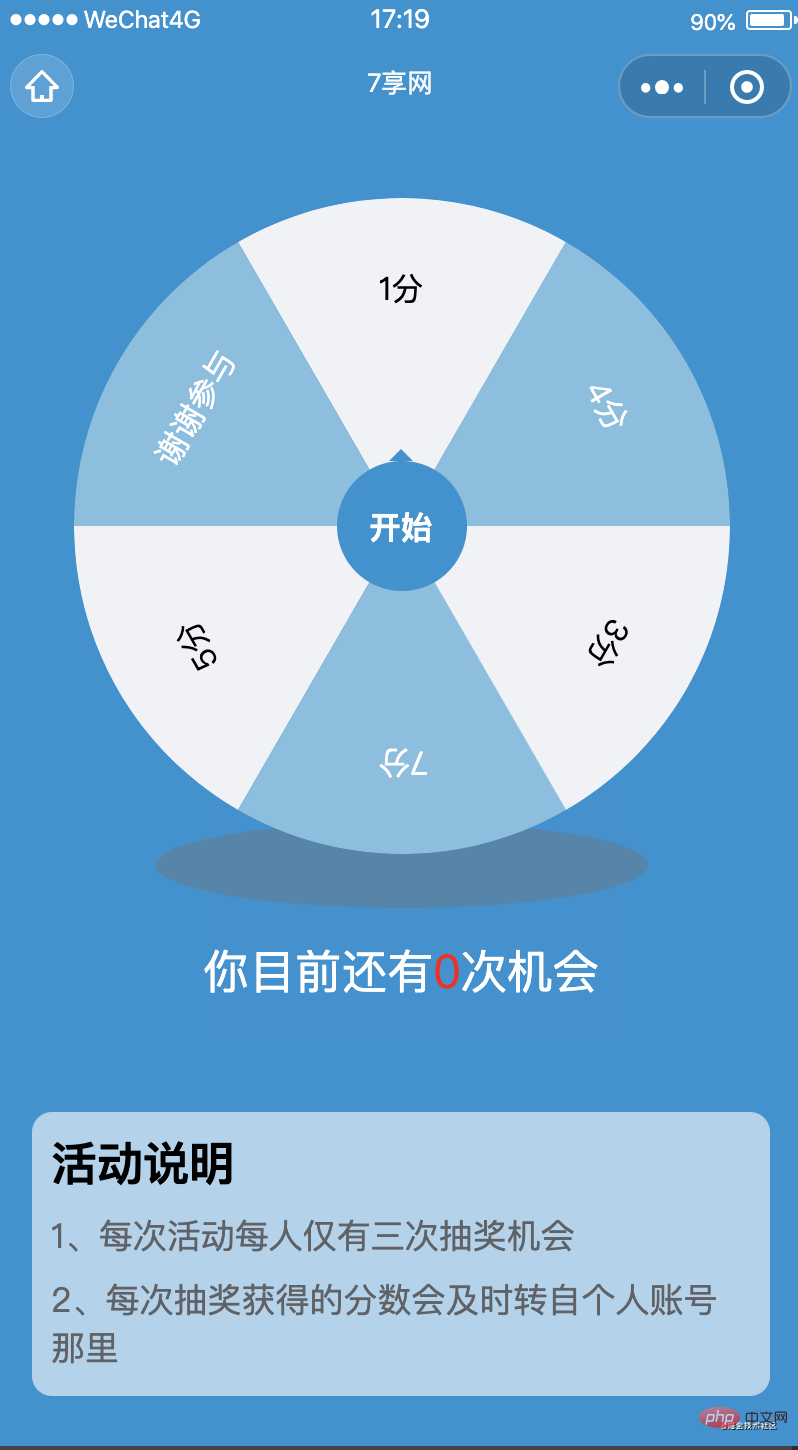 🎜
🎜미니 프로그램
개발 아이디어
🎜개발 아이디어는 세 부분으로 구성됩니다. CSS를 사용하여 턴테이블 배경을 그리는 것입니다. 두 번째 부분은 CSS로 턴테이블 배경을 그리는 것입니다. 그 중 일부는wxs 구문을 사용하여 반응형 스타일을 구현하는 것입니다. 미니 프로그램에 내장된 애니메이션 API를 통한 턴테이블의 회전과 js를 통한 회전의 무작위성. 🎜🎜글쓰기 아이디어를 위주로 소개하고, 아래에서 설명을 시작하겠습니다. 🎜삼각형 그리는 방법🎜🎜처음에는 기본적인 wxml 프레임워크를 작성해야 합니다. 🎜onPoint() {
// 平均值
const averageRotate = 360 / this.properties.prize.length
// 是否有抽奖机会
if (this.properties.chance === 0) {
this.triggerEvent('none')
return
}
// 防止转动时点击开始按钮
if (!this.data.onRotation) {
this.setData({
onRotation: true
})
this.getReward()
let deg = this.data.reward * averageRotate + 3 * 360 // 至少3圈以上
this.animate('.wrapper', [{
rotate: 0,
ease: 'ease-in-out'
},
{
rotate: deg,
ease: 'ease-in-out'
}
], 5000, function () {
this.setData({
onRotation: false
})
// 发送自己的抽奖信息
this.triggerEvent('onResult', this.properties.prize[this.data.reward])
}.bind(this))
}
},复制代码로그인 후 복사🎜길이와 너비가 각각 300rpx와 600rpx인 두 개의 직사각형을 그렸습니다. 위치 CSS 속성을 사용하여 두 직사각형을 병합했습니다. 🎜onClear(){
this.clearAnimation('.wrapper')
}复制代码로그인 후 복사로그인 후 복사🎜 🎜🎜병합한 후 두 개의 직육면체를 분리하고 빨간색 직육면체를 반원으로 바꿔야 합니다. 파란색 직육면체는 시계 방향으로 60도 회전하고 빨간색 직육면체는 시계 반대 방향으로 30도 회전합니다. 파란색은 원래 빨간색과 함께 시계 반대 방향으로 30도 회전하고 삼각형의 내각은 60도이기 때문에 이 60도 각도를 이루려면 빨간색을 배치한 후 파란색을 시계 방향으로 60도 움직여야 합니다. 즉, 이것은 60도의 끼인각을 형성합니다. 🎜rrreee🎜
🎜🎜병합한 후 두 개의 직육면체를 분리하고 빨간색 직육면체를 반원으로 바꿔야 합니다. 파란색 직육면체는 시계 방향으로 60도 회전하고 빨간색 직육면체는 시계 반대 방향으로 30도 회전합니다. 파란색은 원래 빨간색과 함께 시계 반대 방향으로 30도 회전하고 삼각형의 내각은 60도이기 때문에 이 60도 각도를 이루려면 빨간색을 배치한 후 파란색을 시계 방향으로 60도 움직여야 합니다. 즉, 이것은 60도의 끼인각을 형성합니다. 🎜rrreee🎜 🎜🎜다음 핵심 단계는
🎜🎜다음 핵심 단계는 item에 overflow:hidden 속성을 추가하는 것입니다. 삼각형이 나타나고 위치를 조정합니다. 글꼴. 🎜rrreee🎜 🎜🎜삼각형을 그린 후 동일한 크기의 삼각형 6개를 서로 이어붙여 디스크를 만들 수 있습니다. 각 삼각형의 회전 각도를 수정하면 됩니다. 🎜rrreee
🎜🎜삼각형을 그린 후 동일한 크기의 삼각형 6개를 서로 이어붙여 디스크를 만들 수 있습니다. 각 삼각형의 회전 각도를 수정하면 됩니다. 🎜rrreee반응형 스타일 구현🎜🎜다양한 비즈니스 요구에 더 잘 적응하기 위해 전달된 상금 데이터를 쉽게 사용할 수 있도록 캐러셀 스타일을 반응형 스타일로 변경했습니다. in from the external 길이에 따라 다른 스타일을 설정하기 위해 이 단계의 판단을 wxs 모듈에 넣었습니다. 🎜rrreee애니메이션 시스템 및 승리 시스템🎜🎜승률을 설정하고 360도 원을 사용하여 계산하면 0~360의 승리 범위가 얻어지며 이는 무작위로 발생합니다. 획득된 숫자는 그것이 속하는 간격 값을 결정하는 데 사용되며, 간격 값 reward는 디스크의 필요한 회전 각도를 결정하는 데 사용됩니다. 아이디어는 대략 다음과 같습니다. 주요 아이디어를 설명하겠습니다. 🎜rrreee🎜먼저 6개 경품 영역 당첨의 승률을 설정합니다. 승률의 합은 1이 되어야 합니다. 초기화된 데이터를 6자리 배열로 결합하고 구성 요소 외부에서 전달합니다. . 🎜rrreee🎜원을 360도로 사용하여 0~360의 승리 값 범위를 계산합니다. 🎜rrreee🎜 임의의 정수를 생성합니다. 물론 이 숫자는 0-360 사이여야 합니다. 그렇지 않으면 360을 초과하거나 0보다 작으면 의미가 없습니다. 🎜rrreee🎜난수를 얻은 후, 그것이 어느 경품 범위에 속하는지 확인하고 해당 범위 값을 응답 번호 보상에 할당합니다. 🎜rrreee🎜시작을 클릭하는 주요 기능을 onPoint()에 넣어주세요. 기능 시작시 아직 로또 기회가 있는지 확인하고 해당 기능을 클릭하여 애니메이션이 실행되지 않도록 해야 합니다. 다시 계산한 후 필요한 각도는 WeChat 애플릿의 애니메이션 API animation을 통해 디스크를 회전하는 데 사용됩니다. 애니메이션이 끝난 후 사용자 정의 구성 요소를 통해 당첨 정보가 트리거되어 이벤트를 모니터링합니다. 구성 요소 외부. 🎜rrreee🎜 마지막으로 애니메이션을 실행할 때마다 애니메이션 재설정 작업을 수행하여 다음에 애니메이션이 올바른 각도로 전환되도록 하는 것을 잊지 마세요. 물론 컴포넌트 외부에서 사용할 수 있도록 함수 안에 넣었습니다. 🎜onClear(){
this.clearAnimation('.wrapper')
}复制代码로그인 후 복사로그인 후 복사
最后
onPoint() {
// 平均值
const averageRotate = 360 / this.properties.prize.length
// 是否有抽奖机会
if (this.properties.chance === 0) {
this.triggerEvent('none')
return
}
// 防止转动时点击开始按钮
if (!this.data.onRotation) {
this.setData({
onRotation: true
})
this.getReward()
let deg = this.data.reward * averageRotate + 3 * 360 // 至少3圈以上
this.animate('.wrapper', [{
rotate: 0,
ease: 'ease-in-out'
},
{
rotate: deg,
ease: 'ease-in-out'
}
], 5000, function () {
this.setData({
onRotation: false
})
// 发送自己的抽奖信息
this.triggerEvent('onResult', this.properties.prize[this.data.reward])
}.bind(this))
}
},复制代码onClear(){
this.clearAnimation('.wrapper')
}复制代码wxs 모듈에 넣었습니다. 🎜rrreee애니메이션 시스템 및 승리 시스템🎜🎜승률을 설정하고 360도 원을 사용하여 계산하면 0~360의 승리 범위가 얻어지며 이는 무작위로 발생합니다. 획득된 숫자는 그것이 속하는 간격 값을 결정하는 데 사용되며, 간격 값 reward는 디스크의 필요한 회전 각도를 결정하는 데 사용됩니다. 아이디어는 대략 다음과 같습니다. 주요 아이디어를 설명하겠습니다. 🎜rrreee🎜먼저 6개 경품 영역 당첨의 승률을 설정합니다. 승률의 합은 1이 되어야 합니다. 초기화된 데이터를 6자리 배열로 결합하고 구성 요소 외부에서 전달합니다. . 🎜rrreee🎜원을 360도로 사용하여 0~360의 승리 값 범위를 계산합니다. 🎜rrreee🎜 임의의 정수를 생성합니다. 물론 이 숫자는 0-360 사이여야 합니다. 그렇지 않으면 360을 초과하거나 0보다 작으면 의미가 없습니다. 🎜rrreee🎜난수를 얻은 후, 그것이 어느 경품 범위에 속하는지 확인하고 해당 범위 값을 응답 번호 보상에 할당합니다. 🎜rrreee🎜시작을 클릭하는 주요 기능을 onPoint()에 넣어주세요. 기능 시작시 아직 로또 기회가 있는지 확인하고 해당 기능을 클릭하여 애니메이션이 실행되지 않도록 해야 합니다. 다시 계산한 후 필요한 각도는 WeChat 애플릿의 애니메이션 API animation을 통해 디스크를 회전하는 데 사용됩니다. 애니메이션이 끝난 후 사용자 정의 구성 요소를 통해 당첨 정보가 트리거되어 이벤트를 모니터링합니다. 구성 요소 외부. 🎜rrreee🎜 마지막으로 애니메이션을 실행할 때마다 애니메이션 재설정 작업을 수행하여 다음에 애니메이션이 올바른 각도로 전환되도록 하는 것을 잊지 마세요. 물론 컴포넌트 외부에서 사용할 수 있도록 함수 안에 넣었습니다. 🎜onClear(){
this.clearAnimation('.wrapper')
}复制代码로그인 후 복사로그인 후 복사
最后
onClear(){
this.clearAnimation('.wrapper')
}复制代码整个思路就这些,怎么样,是不是很简单呢?实现关键一步是绘制圆盘,只要这一步搞好了,其他就会简单很多,因为动画实现那部分,微信小程序已经帮我们全部弄好了。最后,如果有更好的方法,欢迎在评论讨论一下。
相关免费学习推荐:微信小程序开发教程
위 내용은 WeChat 미니 프로그램에서 행운의 바퀴 게임 구현의 상세 내용입니다. 자세한 내용은 PHP 중국어 웹사이트의 기타 관련 기사를 참조하세요!

핫 AI 도구

Undresser.AI Undress
사실적인 누드 사진을 만들기 위한 AI 기반 앱

AI Clothes Remover
사진에서 옷을 제거하는 온라인 AI 도구입니다.

Undress AI Tool
무료로 이미지를 벗다

Clothoff.io
AI 옷 제거제

AI Hentai Generator
AI Hentai를 무료로 생성하십시오.

인기 기사

뜨거운 도구

메모장++7.3.1
사용하기 쉬운 무료 코드 편집기

SublimeText3 중국어 버전
중국어 버전, 사용하기 매우 쉽습니다.

스튜디오 13.0.1 보내기
강력한 PHP 통합 개발 환경

드림위버 CS6
시각적 웹 개발 도구

SublimeText3 Mac 버전
신 수준의 코드 편집 소프트웨어(SublimeText3)

뜨거운 주제
 7491
7491
 15
15
 1377
1377
 52
52
 77
77
 11
11
 52
52
 19
19
 19
19
 41
41
 Xianyu WeChat 미니 프로그램 공식 출시
Feb 10, 2024 pm 10:39 PM
Xianyu WeChat 미니 프로그램 공식 출시
Feb 10, 2024 pm 10:39 PM
Xianyu의 공식 WeChat 미니 프로그램이 조용히 출시되었습니다. 미니 프로그램에서는 비공개 메시지를 게시하여 구매자/판매자와 소통하고, 개인 정보 및 주문 보기, 상품 검색 등을 할 수 있습니다. 궁금하시다면 Xianyu WeChat mini가 무엇인가요? 프로그램을 살펴볼까요? Xianyu WeChat 애플릿의 이름은 무엇입니까? 답변: Xianyu, 유휴 거래, 중고 판매, 평가 및 재활용. 1. 미니 프로그램에서는 대기 메시지 게시, 비공개 메시지를 통한 구매자/판매자와의 커뮤니케이션, 개인 정보 및 주문 보기, 특정 항목 검색 등을 할 수 있습니다. 2. 미니 프로그램 페이지에는 근처에 홈페이지가 있습니다. 유휴 게시, 메시지, 내 5가지 기능 3. 사용하려면 구매하기 전에 WeChat 결제를 활성화해야 합니다.
 WeChat 애플릿은 사진 업로드 기능을 구현합니다.
Nov 21, 2023 am 09:08 AM
WeChat 애플릿은 사진 업로드 기능을 구현합니다.
Nov 21, 2023 am 09:08 AM
WeChat 애플릿은 사진 업로드 기능을 구현합니다. 모바일 인터넷의 발전으로 WeChat 애플릿은 사람들의 삶에 없어서는 안될 부분이 되었습니다. WeChat 미니 프로그램은 다양한 애플리케이션 시나리오를 제공할 뿐만 아니라 이미지 업로드 기능을 포함한 개발자 정의 기능도 지원합니다. 이 기사에서는 WeChat 애플릿에서 이미지 업로드 기능을 구현하는 방법을 소개하고 구체적인 코드 예제를 제공합니다. 1. 준비 작업 코드 작성을 시작하기 전에 WeChat 개발자 도구를 다운로드하여 설치하고 WeChat 개발자로 등록해야 합니다. 동시에 WeChat도 이해해야 합니다.
 WeChat 미니 프로그램에 이미지 필터 효과 구현
Nov 21, 2023 pm 06:22 PM
WeChat 미니 프로그램에 이미지 필터 효과 구현
Nov 21, 2023 pm 06:22 PM
WeChat 미니 프로그램에서 사진 필터 효과 구현 소셜 미디어 애플리케이션의 인기로 인해 사람들은 사진의 예술적 효과와 매력을 높이기 위해 사진에 필터 효과를 적용하는 것을 점점 더 좋아하고 있습니다. WeChat 미니 프로그램에서도 사진 필터 효과를 구현할 수 있어 사용자에게 더욱 흥미롭고 창의적인 사진 편집 기능을 제공합니다. 이 기사에서는 WeChat 미니 프로그램에서 이미지 필터 효과를 구현하는 방법을 소개하고 구체적인 코드 예제를 제공합니다. 먼저 WeChat 애플릿의 캔버스 구성 요소를 사용하여 이미지를 로드하고 편집해야 합니다. 페이지에서 캔버스 구성요소를 사용할 수 있습니다.
 WeChat 애플릿에서 드롭다운 메뉴 효과 구현
Nov 21, 2023 pm 03:03 PM
WeChat 애플릿에서 드롭다운 메뉴 효과 구현
Nov 21, 2023 pm 03:03 PM
WeChat 미니 프로그램에서 드롭다운 메뉴 효과를 구현하려면 구체적인 코드 예제가 필요합니다. 모바일 인터넷의 인기로 인해 WeChat 미니 프로그램은 인터넷 개발의 중요한 부분이 되었으며 점점 더 많은 사람들이 관심을 갖고 주목하기 시작했습니다. WeChat 미니 프로그램을 사용하세요. WeChat 미니 프로그램 개발은 기존 APP 개발보다 간단하고 빠르지만 특정 개발 기술을 숙달해야 합니다. WeChat 미니 프로그램 개발에서 드롭다운 메뉴는 일반적인 UI 구성 요소로, 더 나은 사용자 경험을 제공합니다. 이 기사에서는 WeChat 애플릿에서 드롭다운 메뉴 효과를 구현하는 방법을 자세히 소개하고 실용적인 정보를 제공합니다.
 WeChat 애플릿을 사용하여 캐러셀 전환 효과 달성
Nov 21, 2023 pm 05:59 PM
WeChat 애플릿을 사용하여 캐러셀 전환 효과 달성
Nov 21, 2023 pm 05:59 PM
WeChat 애플릿을 사용하여 캐러셀 전환 효과를 얻으세요. WeChat 애플릿은 개발 및 사용이 간단하고 효율적인 경량 애플리케이션입니다. WeChat 미니 프로그램에서는 캐러셀 전환 효과를 달성하는 것이 일반적인 요구 사항입니다. 이 기사에서는 WeChat 애플릿을 사용하여 캐러셀 전환 효과를 얻는 방법을 소개하고 구체적인 코드 예제를 제공합니다. 먼저 WeChat 애플릿의 페이지 파일에 캐러셀 구성 요소를 추가합니다. 예를 들어 <swiper> 태그를 사용하여 캐러셀의 전환 효과를 얻을 수 있습니다. 이 구성 요소에서는 b를 전달할 수 있습니다.
 Xianyu WeChat 애플릿의 이름은 무엇입니까?
Feb 27, 2024 pm 01:11 PM
Xianyu WeChat 애플릿의 이름은 무엇입니까?
Feb 27, 2024 pm 01:11 PM
Xianyu의 공식 WeChat 미니 프로그램이 사용자에게 유휴 항목을 쉽게 게시하고 거래할 수 있는 편리한 플랫폼을 제공하기 위해 조용히 출시되었습니다. 미니 프로그램에서는 비공개 메시지를 통해 구매자 또는 판매자와 소통할 수 있으며, 개인정보 및 주문 조회, 원하는 상품을 검색할 수 있습니다. 그렇다면 WeChat 미니 프로그램에서 Xianyu는 정확히 무엇이라고 불리나요? 이 튜토리얼 가이드에서는 이에 대해 자세히 소개합니다. 알고 싶은 사용자는 이 기사를 따라 계속 읽어보세요! Xianyu WeChat 애플릿의 이름은 무엇입니까? 답변: Xianyu, 유휴 거래, 중고 판매, 평가 및 재활용. 1. 미니 프로그램에서는 대기 메시지 게시, 비공개 메시지를 통한 구매자/판매자와의 커뮤니케이션, 개인 정보 및 주문 보기, 특정 항목 검색 등을 할 수 있습니다. 2. 미니 프로그램 페이지에는 근처에 홈페이지가 있습니다. 유휴 게시, 메시지 및 5가지 기능.
 PHP를 사용하여 WeChat 애플릿의 중고 거래 기능을 개발하는 방법은 무엇입니까?
Oct 27, 2023 pm 05:15 PM
PHP를 사용하여 WeChat 애플릿의 중고 거래 기능을 개발하는 방법은 무엇입니까?
Oct 27, 2023 pm 05:15 PM
PHP를 사용하여 WeChat 애플릿의 중고 거래 기능을 개발하는 방법은 무엇입니까? 인기 있는 모바일 애플리케이션 개발 플랫폼인 WeChat 애플릿은 점점 더 많은 개발자가 사용하고 있습니다. WeChat 미니 프로그램에서 중고 거래는 일반적인 기능 요구 사항입니다. 이 기사에서는 PHP를 사용하여 WeChat 애플릿의 중고 거래 기능을 개발하는 방법을 소개하고 구체적인 코드 예제를 제공합니다. 1. 준비 작업 개발을 시작하기 전에 다음 조건이 충족되는지 확인해야 합니다. 미니 프로그램의 AppID 등록 및 미니 프로그램 배경 설정을 포함하여 WeChat 미니 프로그램의 개발 환경이 설정되었습니다.
 WeChat 애플릿에서 이미지 회전 효과 구현
Nov 21, 2023 am 08:26 AM
WeChat 애플릿에서 이미지 회전 효과 구현
Nov 21, 2023 am 08:26 AM
WeChat 미니 프로그램에서 이미지 회전 효과를 구현하려면 구체적인 코드 예제가 필요합니다. WeChat 미니 프로그램은 사용자에게 풍부한 기능과 좋은 사용자 경험을 제공하는 경량 애플리케이션입니다. 미니 프로그램에서 개발자는 다양한 구성 요소와 API를 사용하여 다양한 효과를 얻을 수 있습니다. 그 중 그림 회전 효과는 미니프로그램에 흥미와 시각 효과를 더할 수 있는 일반적인 애니메이션 효과이다. WeChat 미니 프로그램에서 이미지 회전 효과를 얻으려면 미니 프로그램에서 제공하는 애니메이션 API를 사용해야 합니다. 다음은 방법을 보여주는 특정 코드 예제입니다.




